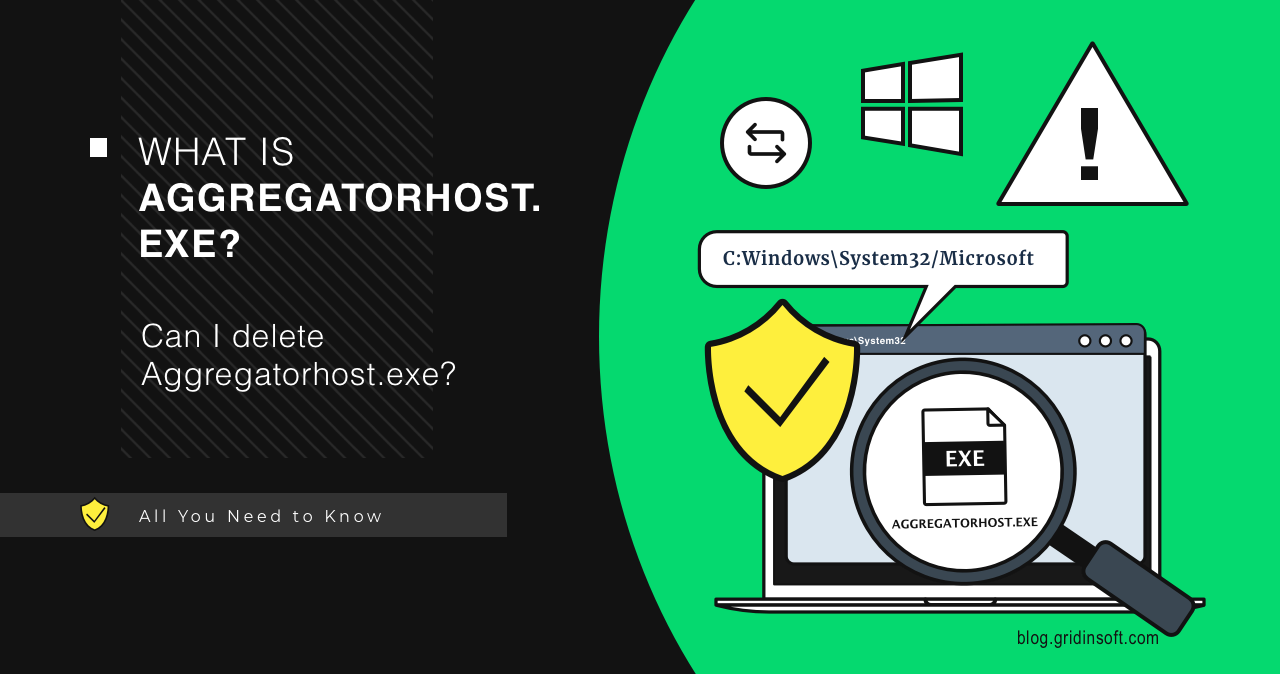Aggregatorhost.exe é um processo no Gerenciador de Tarefas isso também costuma ser suspeito para os usuários. Devido à sua natureza incerta, pode parecer aos usuários um processo malicioso, mas não é (pelo menos, normalmente não). Abaixo, Eu vou te contar o que é esse processo, a que se refere, e se você pode ter um motivo para desconfiar dele.
O que é AggregatorHost.exe?
O Aggregatorhost.exe é um processo do sistema que você pode observar ocasionalmente no Gerenciador de Tarefas. Devo observar imediatamente que isso é um processo legítimo do Windows relacionado à funcionalidade do Windows Defender e do Windows Update. Originalmente, Este processo pertencia ao Programa de Avaliação do Windows, e ajudou a testar recursos antes de serem lançados ao público. Aggregatorhost é responsável por coletar e enviar feedback do usuário e dados de telemetria dos participantes do programa de avaliação do Windows.
Como suas funções nem sempre são executadas, o processo pode aparecer e desaparecer periodicamente no Gerenciador de Tarefas. Além disso, AggregatorHost é responsável por alguns elementos da UI. Por exemplo, é responsável pelos blocos dinâmicos em Iniciar, que exibem informações em tempo real de aplicativos. Ele também faz o trabalho de desenhar uma miniatura ao passar o mouse sobre um aplicativo em execução na barra de tarefas.
AggregatorHost.exe é seguro?
Este processo é totalmente seguro por si só, pois é um processo legítimo do Windows. No entanto, invasores podem usar o nome deste processo disfarçar seu malware. Para entender se um processo é legítimo ou não, você precisa verificar certas informações sobre isso.
Primeiro, um executável legítimo está sempre localizado no C:WindowsSystem32 diretório e é assinado pela Microsoft. Para verificar isso, localize o processo no Gerenciador de Tarefas (AggregatorHost.exe), clique com o botão direito nele, e selecione Abrir local do Ficheiro. Este fator por si só é suficiente na maioria dos casos diagnósticos, mas você pode ir mais longe e verificar outras propriedades.
Próximo, você pode verificar a assinatura digital do arquivo. Para fazer isso, clique com o botão direito no processo novamente, Clique no Propriedades → Detalhes aba, e certifique-se de que a assinatura pertence à Microsoft Corp.
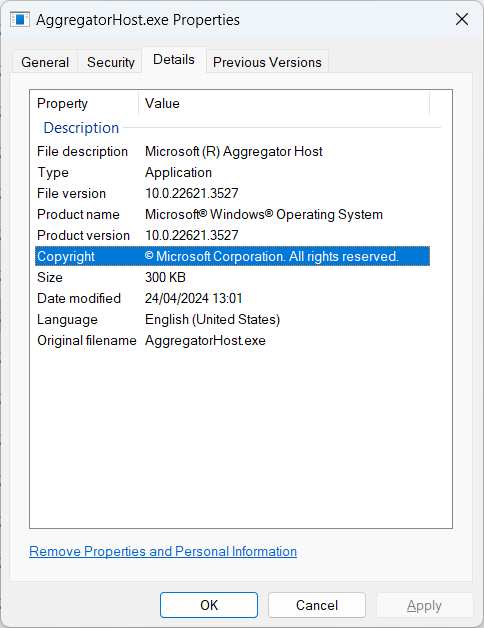
No entanto, em algumas versões do Windows, as informações acima podem não ser exibidas. Para verificar isso, abra o PowerShell e cole o seguinte comando:
Get-AuthenticodeSignature -FilePath C:\Windows\System32\AggregatorHost.exe | Format-List
Certifique-se de que seus resultados correspondam a esses valores:
Issuer: CN=Microsoft Windows Production PCA 2011, O=Microsoft Corporation, L=Redmond, S=Washington,
C=US
Status: Valid
Se tudo corresponder aos valores acima, então a Microsoft emitiu o certificado de assinatura e o arquivo está correto. O valor Status atua como outra confirmação, como alguns dos programas maliciosos, ou seja, backdoors, acontecer de usar certificados expirados de emissores legítimos para evitar a detecção.
Outro aspecto a considerar é a utilização de recursos do arquivo. Em seu estado normal, o processo deve consumir recursos mínimos. Se você notar um arquivo consumindo uma quantidade significativa de energia do sistema, isso pode indicar um problema, ou atividade maliciosa. Em particular, alto consumo de CPU e GPU pode ser um sinal de minerador de criptografia malicioso atividade.
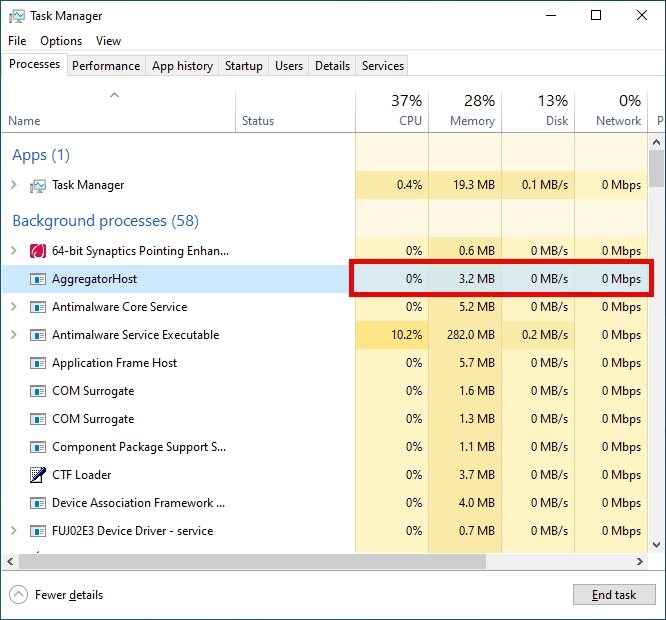
Posso excluir Aggregatorhost.exe?
Eu não recomendaria remover o arquivo Aggregatorhost.exe, pois é um processo legítimo do Windows. No entanto, você deve investigar mais detalhadamente se estiver tendo algum problema com este arquivo. Mas antes de tudo, faça com que o usuário seu sistema operacional tenha todos os patches mais recentes instalados – isso pode resolver alguns problemas com o sistema.
Próximo, execute uma verificação de arquivo do sistema. Para fazer isso, abra o prompt de comando como administrador, tipo sfc /scannow, e pressione Enter. A ferramenta Verificador de arquivos do sistema verificará e restaurará os arquivos do sistema, se necessário.
Como fazer a varredura do sistema?
Eu recomendo usar GridinSoft Anti-Malware para verificar se há malware em seu sistema. Em alguns casos, malware pode se disfarçar como processos legítimos, tomando seu nome ou mesmo seu lugar. No entanto, isso não significa que você tenha malware. Baixe e instale o aplicativo, execute uma verificação completa e aguarde os resultados. Isto irá esclarecer a situação e evitar consequências indesejadas no futuro.